СОВЕТЫ И ФИШКИ: КАК ИСПОЛЬЗОВАТЬ ДНЕВНИК ТРЕЙДЕРА
Рекомендации и советы, которые научат анализировать торговую историю в бесплатном приложении TradersDiaries.com. Быстро и удобно.
Внимание! Данная статья носит исключительно информационный характер и не содержит рекомендаций или призывов к действию.
Хотите научиться прибыльно торговать? Пройдите обучение у одного из наших партнеров и станьте трейдером в команде профессионалов.
Хотите научиться прибыльно торговать? Пройдите обучение у одного из наших партнеров и станьте трейдером в команде профессионалов.
Оглавление
Авторизация в Дневнике
Горячие клавиши
– Обновить данные
– Развернуть последний трейд
– “Промотать” таблицу
– Развернуть на весь экран
Дополнительные возможности
– Фильтрация трейдов
– Визуализация трейдов
– Криптовалютный скринер
Комментарии к сделкам
– Комментарий из двух частей
– Добавление изображений и видео
Сигналы для скальперов
– Как включить или отключить
– Задать вопрос автору
API-ключи к счету
– Переименуйте счет
Заключение
Горячие клавиши
– Обновить данные
– Развернуть последний трейд
– “Промотать” таблицу
– Развернуть на весь экран
Дополнительные возможности
– Фильтрация трейдов
– Визуализация трейдов
– Криптовалютный скринер
Комментарии к сделкам
– Комментарий из двух частей
– Добавление изображений и видео
Сигналы для скальперов
– Как включить или отключить
– Задать вопрос автору
API-ключи к счету
– Переименуйте счет
Заключение
Авторизация в Дневнике
Трейдер может зарегистрироваться и “входить” в свой торговый дневник разными способами. Выберите наиболее удобный для вас.
Вход через E-mail
Вход через E-mail
- Привычный и самый популярный способ, но нужно хранить логин и пароль.
- Для ценителей приватности, дневник привязан к аккаунту в мессенджере.
- Самый удобный способ - авторизация в один клик. Если ваш браузер всегда "залогинен" в Google или Yandex, то выбирайте этот способ - вам не нужно будет хранить пароль.
Справочно: Подробнее про способы авторизации читайте в статье “Как войти в дневник трейдера”.
Как связать аккаунты Telegram и E-mail читайте в “Связка аккаунтов в дневник".
Как связать аккаунты Telegram и E-mail читайте в “Связка аккаунтов в дневник".
Горячие клавиши
Научитесь пользоваться горячими клавишами. Повторяющиеся действия удобно делать нажатием комбинации клавиш, а не мышью. Самые удобные комбинации - это комбинации, которые можно нажать левой рукой, не открывая правую от мышки. Это экономит время. Профессиональные трейдеры используют десятки горячих клавиш, берите с них пример.
Полезные комбинации горячих клавиш смотрите ниже.
Полезные комбинации горячих клавиш смотрите ниже.
Обновить данные
Чтоб принудительно обновить биржевые данные, нажмите кнопку в правом верхнем углу таблицы или сочетание клавиш ctrl+space (контрол+пробел). Дневник пошлет запрос на биржу, получит, обработает и покажет вам последние сделки. Или сообщит, что новых сделок нет. Вы увидите уведомление об этом на экране.
Важно знать, что если вы обновите страницу браузера, нажав клавиши F5 или ctrl+R, то дневник только перерисует страницу, торговые данные останутся преждними. Поэтому, если вы хотите принудительно запросить свежие данные из ядра биржи, то жмите кнопку мышкой или ctrl+space.
Развернуть последний трейд
Вы открыли и закрыли позицию. Теперь хотите развернуть последний трейд, чтобы посмотреть результат сделок на графике, например.
Справочно: Подробнее о группировке сделок в трейды читайте в статье "Как рассчитываются трейды".
Нажмите клавиши shift+space. Это сочетание разворачивает/сворачивает последний (верхний) трейд на вкладке Крипто-дневник или Проп-дневник.
Трейд – это несколько сделок, которые открывают и закрывают позицию по инструменту "в ноль". позиция по инструменту. В трейде может быть несколько сделок, но всегда не меньше двух: первая открывает позицию, последняя закрывает.
Совет: Обычно, чтобы развернуть строку в дневнике, трейдеры кликают на иконку в левой части строки (в начале). Есть способ проще: развернуть/свернуть строку можно кликом мышью на любом месте строки.
Развернуть/свернуть карточку трейда
“Промотать” таблицу
Если у вас много трейдеров, то вся торговая история не помещается на экране. Нажмите space нужное количество раз, пока экран не сместится в нужное вам место. Это стандартная функция браузеров.
Развернуть на весь экран
Если для Дневника вы используете отдельный монитор, то удобно пользоваться еще одной стандартной функцией браузеров - клавишей F11. Нажмите ее и приложение развернется не весь экран, нажмите еще раз и расположение окон станет прежним. Это удобно для тех, у кого много сделок. Функция помогает не отвлекаться во время анализа торговой истории.
Дополнительные возможности
Ниже мы распишем ключевые функции Дневника, которые помогут вам в анализе ваших сделок.
Фильтрация трейдов
В верхней части Дневника расположено окно фильтрации, которое поможет вам найти трейды с конкретными условиями.

Доступные функции:
- Настройка колонок таблицы – позволяет показать/скрыть колонки с информацией, поменять их местами
- Детализация временных интервалов – показывает, за какой временной период выводится информацию в таблице
- Выбор торгового периода – вывод на экран трейдов за определенный промежуток времени
- Отображение избранных трейдов – трейдер может помечать отдельные трейды и быстро переходить к ним
- Отображение трейдов с добавленным изображением или видео – в таблице появятся только трейды с иллюстрацией или видео
- Сортировка трейдов по символу (тикеру) – вывод на экран трейдов по конкретному заданному инструменту
- Сортировка трейдов по основанию для сделки – отображение трейдеров по выбранному основанию, указанному в записи
Визуализация трейдов
Визуальная аналитика позволяет трейдерам отслеживать динамику своих сделок и управлять рисками.
Подробнее о том как работает этот раздел мы рассказывали в статье Визуальная аналитика: руководство.
Подробнее о том как работает этот раздел мы рассказывали в статье Визуальная аналитика: руководство.
Криптовалютный скринер
Криптовалютный скринер - это инструмент через который трейдеры следят за рынком. Принцип его работы заключается в автоматизированном сборе котировок с выбранных криптовалютных площадок, таких как Binance, Bybit и OKX.
Одним из главных преимуществ скринера является возможность анализа рынка с различных ракурсов без необходимости переключения между биржами или просмотра множества графиков.
Подробный гайд по настройке и использованию скринера – здесь. Также мы подготовили курс по работе со скринером – Бесплатный учебный курс по скринеру криптовалют.
Одним из главных преимуществ скринера является возможность анализа рынка с различных ракурсов без необходимости переключения между биржами или просмотра множества графиков.
Подробный гайд по настройке и использованию скринера – здесь. Также мы подготовили курс по работе со скринером – Бесплатный учебный курс по скринеру криптовалют.
Комментарии к сделкам
Комментарии - это основа анализа торговой истории. Трейдер делает записи в дневнике, чтобы через время повторно проанализировать свои сделки и найти ошибки. Вы удивитесь, как много ошибок найдете в своем трейдинге через время!
Приучите себя делать комментарии и повторно изучать прошлые торговые ситуации, это поможет не повторять ошибок.
Приучите себя делать комментарии и повторно изучать прошлые торговые ситуации, это поможет не повторять ошибок.
Комментарий из двух частей
Важный совет - делайте комментарии к каждому трейду! Старайтесь комментировать в два подхода: комментарий “почему я вошел в сделку” создавайте сразу после открытия позиции, остальное - когда закроетесь "в ноль". Такой подход сделает комментарии более ценными, потому что эмоции от результата трейда не будут искажать ваши заметки.
Добавление изображений и видео
У дневника есть фишка, которую не часто используют - возможность приложить к трейду изображения и видео материалы. Если трейдер записывает видео своих сделок (как часто рекомендуют при обучении трейдингу) или делает дополнительные скриншоты, то нажмите на иконку добавления "Изображения"или"Видео".

Добавление изображений и видео в Дневнике Трейдера
Через время, когда будете повторно анализировать сделку, дополнительный материал будет доступен "в один клик".
Сигналы для скальперов
Как включить или отключить
Лента с сигналами по умолчанию закреплена в верхней части интерфейса.

Сигналы в дневнике трейдера
Сигналы рассчитаны на активных трейдеров. Если вы - трейдер-инвестор и вам не интересны скальперские сигналы, то зайдите в Профиль→Настройки и отключите их в разделе "Сигналы". Лента с сигналами перестанет отображаться на всех вкладках приложения.
Задать вопрос автору
Кликните на сигнал и перейдите на вкладку с графиком. Нажмите кнопку и переместитесь в канал Telegram с сигналами на русском или английском языках. Там вы может вступить в дискуссию с другими трейдерами. Обычно, авторы сигналов участвуют в обсуждении, поэтому в комментариях можно задать вопрос напрямую автору торговой идеи.
На всякий случай помните, что вход в канал с сигналами для трейдеров свободный, поэтому общаться вы можете как с опытными трейдерами, так и с новичками. Советы слушайте, но решения всегда принимайте “своей головой”!
На всякий случай помните, что вход в канал с сигналами для трейдеров свободный, поэтому общаться вы можете как с опытными трейдерами, так и с новичками. Советы слушайте, но решения всегда принимайте “своей головой”!
API-ключи к счету
Tradersdiaries.com позволяет работать с несколькими счетами. Вы можете подключить несколько счетов одной биржи или разные биржи. Например, 3 счета Binance, 2 счета Bybit и счет OKX - без проблем “помещаются” в одном аккаунте. Подробнее о том, как подключить счет криптобиржи к криптовалютному дневнику читайте здесь.
Важно! Всегда используйте ключи “только для чтения”. Такую возможность дают все крупнейшие биржи. Трейдер может настроить доступы к счету через ключ в личном кабинете на сайте биржи.
Переименуйте счет
Названия API-ключей - это случайный набор символов. Чтоб легче запоминать, задайте паре ключей понятное название. Например, “основной счет” или “счет брата OKX”. В дневнике вы можете включить фильтр в таблице и настроить отображение ключей - буду отражаться только нужные ключи.
Заключение
В статье мы описали полезные советы и фишки, которые помогут вам в ведении Дневника. Следите за новостями в официальном Telegram-канале дневника, чтобы не пропустить важные события.
Есть идеи как улучшить Дневник? Напишите об этом в Центр обратной связи, мы учтем ваше пожелание!
Есть идеи как улучшить Дневник? Напишите об этом в Центр обратной связи, мы учтем ваше пожелание!
